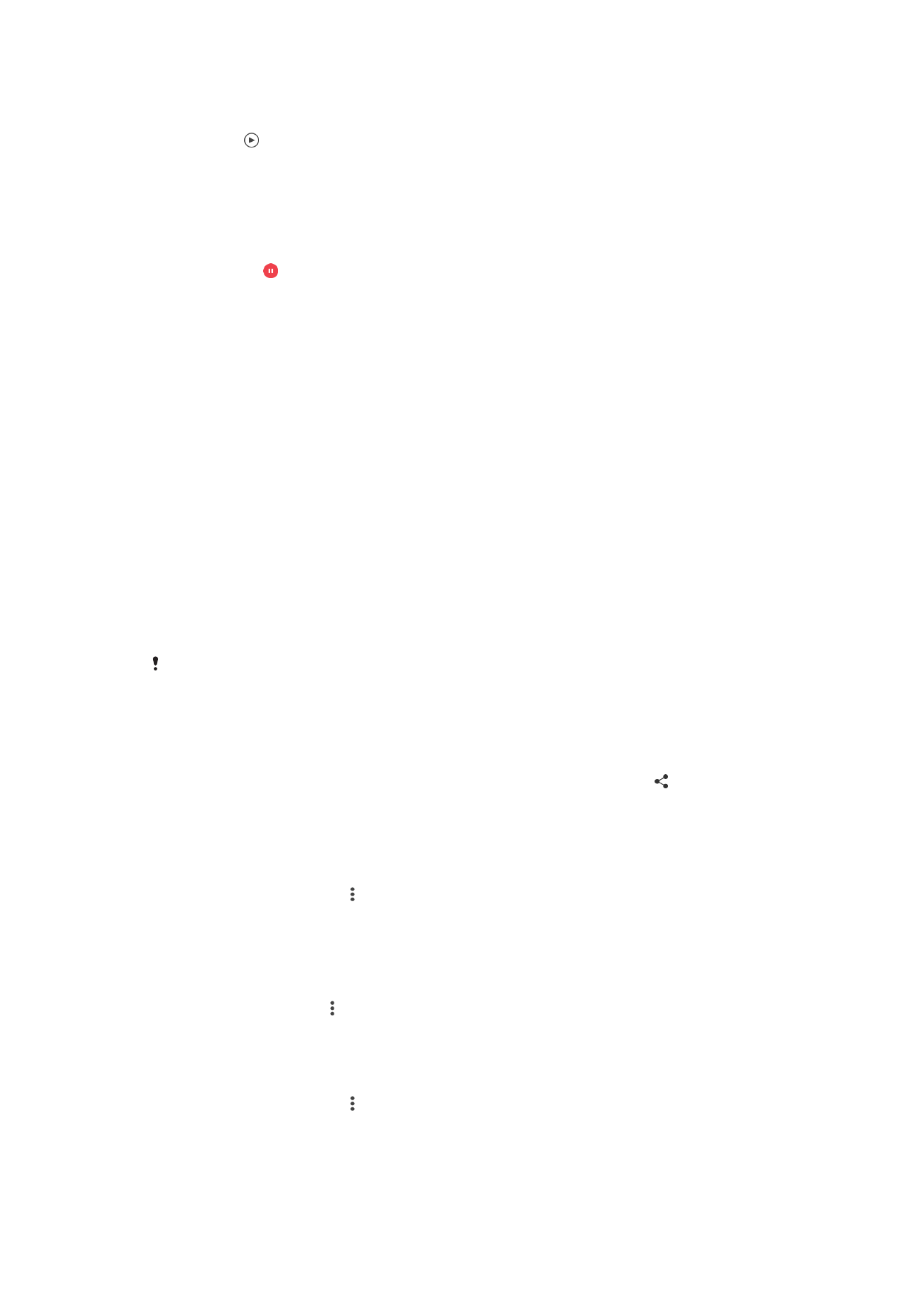
Partager et gérer des photos et vidéos
Vous pouvez partager des photos et vidéos que vous avez enregistrées sur votre
appareil. Vous pouvez également les gérer de différentes manières. Par exemple, vous
pouvez travailler avec des photos par lots, supprimer des photos et les lier à des
contacts. Si un grand nombre de photos est enregistré sur votre appareil, il est
recommandé de les transférer régulièrement sur un ordinateur ou sur un périphérique de
stockage externe pour éviter toute perte accidentelle des données. Cela vous permet
également de libérer de la place sur votre appareil. Consultez la section
Gestion des
fichiers à l’aide d’un ordinateur
, page 39.
Vous risquez de ne pas pouvoir copier, envoyer ni transférer les éléments protégés par
copyright. L'envoi de certains éléments peut également être impossible si la taille du fichier est
trop importante.
Pour partager une photo ou vidéo
1
Dans Album, trouvez et tapez sur la photo ou vidéo que vous souhaitez partager.
2
Tapez sur l'écran pour faire apparaître les barres d'outils, puis tapez sur .
3
Tapez sur l'application que vous souhaitez utiliser pour partager la photo, puis
suivez les étapes pour l'envoyer.
Pour utiliser une photo comme image de contact
1
Lorsque vous visualisez une photo, appuyez sur l’écran pour afficher les barres
d’outils, puis appuyez sur >
Utiliser comme > Image du contact.
2
Sélectionnez un contact, puis modifiez la photo telle que souhaitée.
3
Appuyez sur
Enregistrer.
Pour utiliser une photo comme fond d'écran
1
Lorsque vous visualisez une photo, tapez sur l’écran pour afficher les barres
d’outils, puis tapez sur >
Utiliser comme > Fond d'écran.
2
Suivez les instructions à l'écran.
Pour faire pivoter une photo
1
Lorsque vous visualisez une photo, appuyez sur l’écran pour afficher la barre
d’outils, puis appuyez sur .
2
Appuyez sur
Pivoter, puis sélectionnez une option. La photo est enregistrée dans
la nouvelle orientation.
109
Il existe une version Internet de cette publication. © Imprimez-la uniquement pour usage privé.
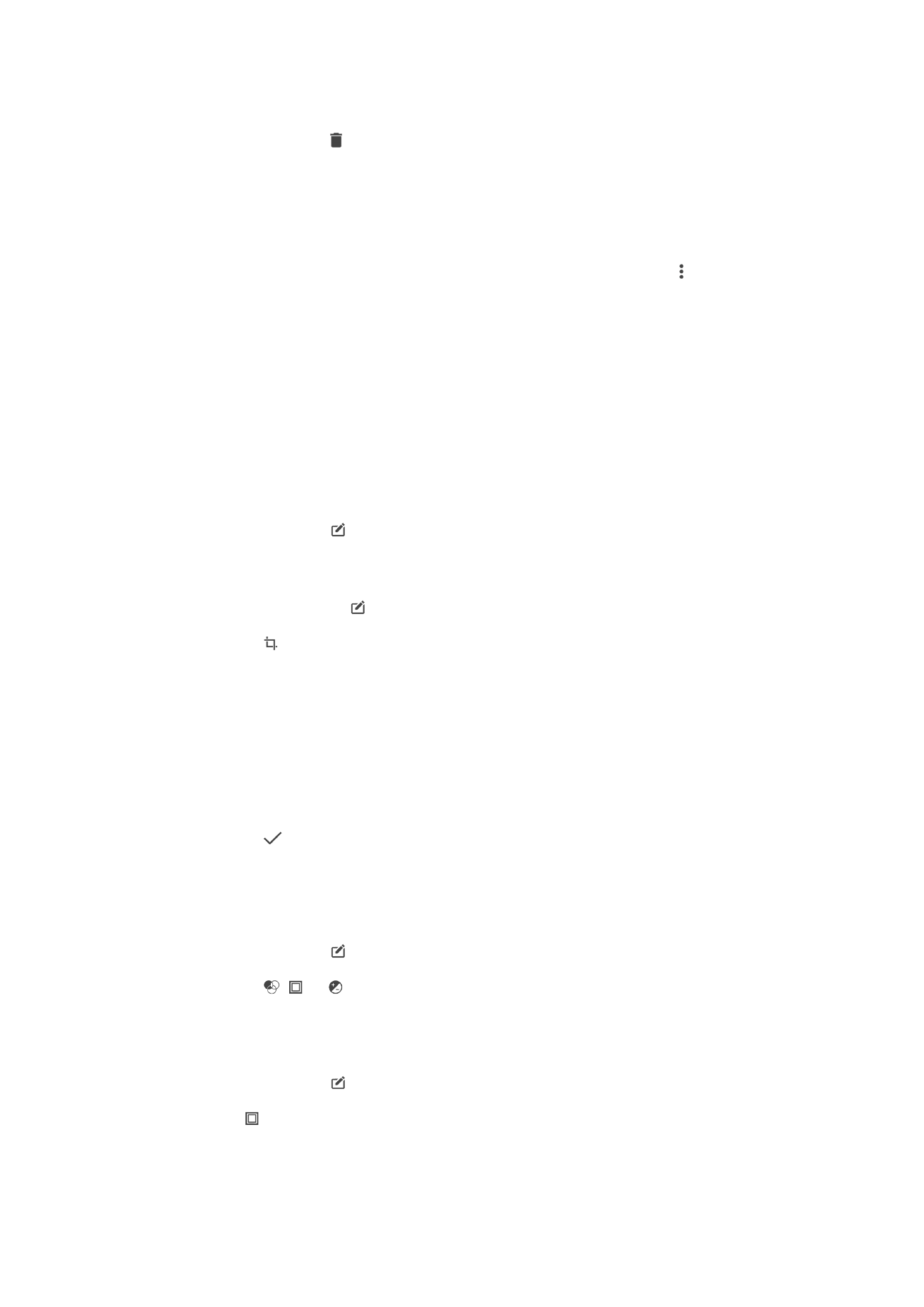
Pour supprimer une photo ou vidéo
1
Lorsque vous visualisez une photo, tapez sur l’écran pour afficher les barres
d’outils, puis tapez sur .
2
Tapez sur
Supprimer.
Pour travailler dans Album avec des lots de photos ou de vidéos
1
Lors de l’affichage des miniatures des photos et des vidéos dans Album, touchez
longuement un élément jusqu’à ce qu’il soit surligné.
2
Appuyez sur les autres éléments avec lesquels vous souhaitez travailler pour les
sélectionner. Si vous souhaitez sélectionner tous les éléments, appuyez sur , puis
sur
Sélectionner tout.
3
Utilisez les outils de la barre d’outils pour travailler sur les éléments que vous avez
sélectionnés.